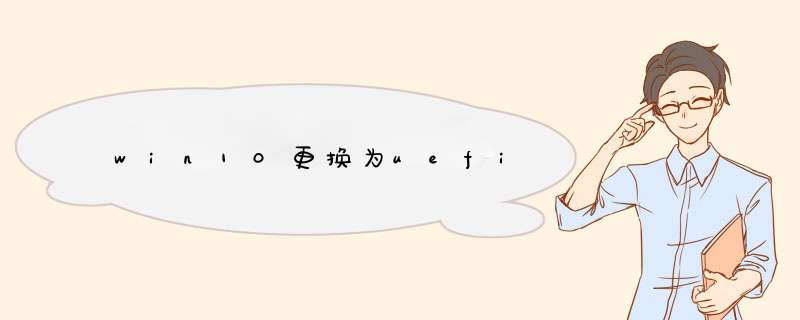
1、要在uefi下装win7,系统必须是win7 64位系统,才能支持uefi模式
2、uefi gpt装的win7系统激活比较麻烦,密钥、激活工具都有可能无法激活
一、安装准备
1、支持UEFI启动的电脑,4G容量U盘
2、系统镜像下载:win7系统下载64位旗舰版
3、uefi启动u盘:uefi pe启动盘制作教程
4、激活工具:gpt win7激活工具
二、启动设置
U盘装系统启动热键大全
如果你的BIOS里有这些选项请设置如下:
Secure Boot 设置为Disabled【禁用启动安全检查,这个最重要】
OS Optimized设置为Others或Disabled【系统类型设置】
CSM(Compatibility Support Module) Support设置为Yes
UEFI/Legacy Boot选项选择成Both
UEFI/Legacy Boot Priority选择成UEFI First
三、uefi下win10换win7系统步骤如下
1、制作好uefi pe启动U盘之后,将win7 64位系统iso镜像直接复制到U盘gho目录下;
2、在自带win10电脑上插入U盘,启动之后不停按F12或F11或Esc等快捷键,不同电脑按键不一样,参考第二点启动设置教程,在d出的启动项选择框中,选择识别到的U盘启动项,如果有带UEFI的启动项,要选择uefi前缀的启动项,按回车键;
3、由于制作方式的不同,有些uefi pe启动盘会直接进入pe系统,有些会先显示这个主界面,如果显示这个界面,选择【02】回车运行win8PEx64;
4、进入pe系统之后,双击【DG分区工具】,右键本地磁盘C,选择【格式化当前分区】,如果电脑没有重要数据,可以右键HD0选择快速分区,分区表选择guid类型,重新分区;
5、之后双击打开【大白菜PE一键装机】,GHO WIM ISO映像路径右下角,点击下拉框,选择win7 x64.iso文件;
6、此时会自动提取win7.gho文件,然后选择【还原分区】,安装位置一般是C盘,或者根据总大小判纯贺断C盘位置,点击确定;
7、d出这个对话框,勾选【完成后重启】、【引导修复绝敏】等并裤枝选项,点击是;
8、转到这个界面,执行win7系统安装到C盘的 *** 作,等待3-5分钟;
9、执行完成后,电脑将自动重启,执行注册表设置、安装服务等 *** 作;
10、接着进入这个界面,执行win7系统组件安装以及系统设置过程,提示gpt无法激活,点击确定即可;
11、最后启动进入全新win7系统界面,安装完成,使用gpt激活工具执行激活。
大家好我是大明,首先讲一下legacy与UEFI的区别,legacy代表的是传统的BIOS启动模式,所支持的硬盘分区是MBR格式,它的启动原理是,电脑开机,BIOS初始化,BIOS硬件自检,最后引导启动 *** 作系统,一般早期老旧电脑安装winxp系统,所用的都是legacy传统模式。
而UEFI是新式bios启动模式,现在几乎所有的新机所采用的启动模式都是UEFI,它的启动原理是电脑开机后,先UEFI初始化,然后直接引入启动 *** 作系统,因为在电脑开机启动过程中省去了“bios自检的环节”,所以它的启动速度要悉虚轮比legacy更快一些,但是UEFI启动模式只支持64位的睁信 *** 作系统,硬盘分区格式所支持的是gpt格式。
正常将legacy更改为uefi启动需要在bios界面中设置并且较为繁琐,大明建议可以使用工具软件直接更改uefi启动选项更为方便一些,接下来大明就详细讲解一下具体的更改方法。
用DISKGEN工具更改UEFI启动
首先下载并安装DISKGEN工具,打开软件主界面,依次点击“工具”-“设置UEFI启动项”选项,打开UEFI启动项界面后点击“添加”选项,找到“
bootx64.efi
”启动文件点击“打开”,然后点击“保存当前启动项设置”即可。
接着将硬盘的分区表格式改为UEFI所支持的“GPT格式”,详细 *** 作步骤是:依次点击”硬盘“-”转换分区誉友表类型为GUID格式“,设置完所有选项后重启计算机就可以了。
在bios界面中更改UEFI启动
如何在bios中更改UEFI启动,大家可以了解一下,详细设置步骤是:开机一直按”delete“键进入bios界面,然后选择切换至”boot“选项,直接将启动模式更改为”UEFI启动模式“,最后按F10保存退出即可。
总结
由于电脑新机在出厂己经默认了UEFI的启动模式并预装好了win10系统,无需大家手动的去更改,如果涉及到老旧电脑升级的情况下需要更改UEFI启动,使用UEFI启动不但可以加快电脑的启动速度,还可以使硬件的性能得到充分的发挥!
关于如何在win10中将legacy更改成UEFI启动,大家还有更好的解决方法吗?
以上就是今天分享的内容,希望对大家有所帮助,如果认同大明的观点,就点个赞 关注一下,打开”百度APP“搜索”电脑技师大明“,大量原创电脑知识,供大家参考,本期问答就讲到这里,咱们下期再见!
欢迎分享,转载请注明来源:内存溢出

 微信扫一扫
微信扫一扫
 支付宝扫一扫
支付宝扫一扫
评论列表(0条)